S-a demonstrat că funcțiile de securitate bazate pe virtualizare ale Windows 11 au un anumit impact asupra performanței jocurilor – chiar dacă nu este drastic. Deși îți vei pune sistemul mai în pericol, dacă vrei să maximizezi performanța PC-ului tău de jocuri, îl poți dezactiva oricând. Doar urmați acești pași pentru a dezactiva VBS în câteva clicuri rapide.
Cuprins
- Cum să dezactivați VBS în Windows 11
- Cum se verifică dacă VBS este dezactivat
- Ar trebui să dezactivați VBS?
Notă: Digital Trends nu recomandă dezactivarea niciunei funcții de securitate pe dispozitivele dvs. și nu își asumă responsabilitatea pentru problemele de securitate care apar dacă o faceți.
Videoclipuri recomandate
Uşor
5 minute
Windows 11 PC sau laptop
Cum să dezactivați VBS în Windows 11
Puteți dezactivați VBS în Windows 11 în mai multe moduri, dar cel mai rapid și mai ușor este utilizarea Centrului de securitate Windows 11.
Pasul 1: Utilizați bara de căutare Windows pentru a căuta „Securitate Windows” și selectați aplicația de securitate.

Pasul 2: Selectați Securitatea dispozitivului din meniul din stânga.
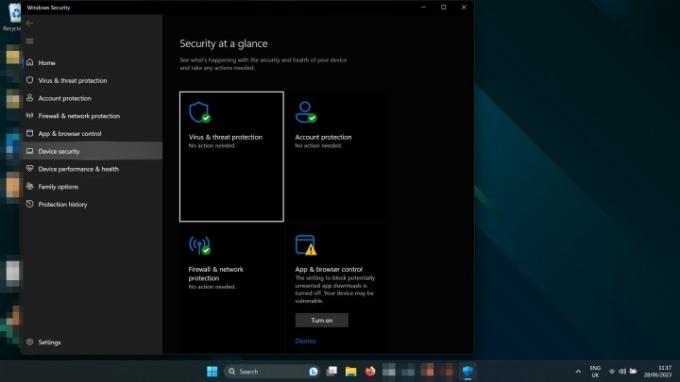
Legate de
- Cum să combinați fișiere PDF pe Windows, macOS sau pe web
- Cum să activați sau să dezactivați ChatGPT din bara de activități Windows
- ChatGPT poate genera acum chei funcționale pentru Windows 11 gratuit
Pasul 3: Selectați Detalii de izolare a miezului sub Izolarea miezului rubrica.
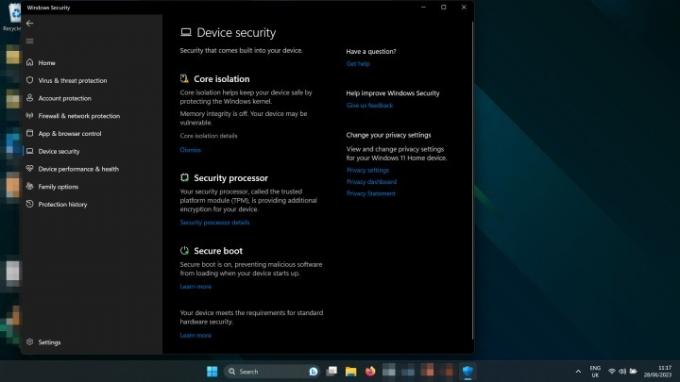
Pasul 4: Folosiți comutatorul pentru a întoarce Integritatea memoriei la Oprit.

Pasul 5: Reporniți computerul. Când pornește din nou, VBS ar trebui să fie dezactivat.
Dacă căutați să vă îmbunătățiți performanța jocului prin dezactivarea VBS, încercați să jucați unul dintre ele acum pentru a vedea ce efect a avut. Utilizați aceste sfaturi pentru a vă urmări cadrele pe secundă.
Cum se verifică dacă VBS este dezactivat
Puteți verifica dacă VBS este dezactivat pe sistemul dvs. uitându-vă în panoul Informații de sistem din Windows 11.
Pasul 1: presa Tasta Windows + R pentru a lansa Alerga căsuță de dialog.
Pasul 2: Tastați „msinfo32” și selectați Bine sau apăsați Introduce.
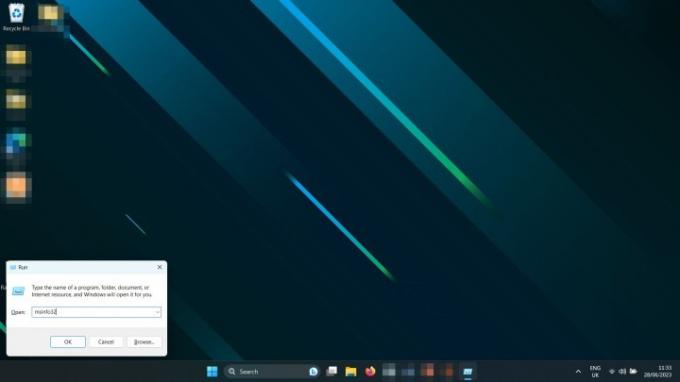
Pasul 3: În fereastra Informații de sistem care apare, derulați în jos panoul din dreapta până când găsiți Securitate bazată pe virtualizare. Dacă este dezactivat, va spune Nu este activat.
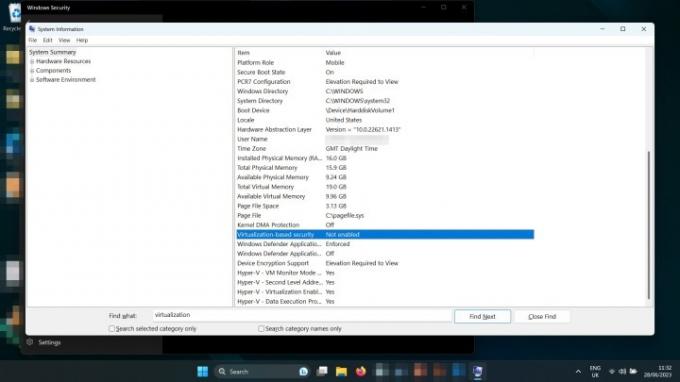
Ar trebui să dezactivați VBS?
Dacă nu aveți nevoie de absolut fiecare cadru pe secundă posibil pentru jocurile dvs., atunci nu, probabil că nu ar trebui. Am arătat în analiza noastră că impactul asupra performanței jocurilor cu VBS activat este în cel mai bun caz minim - mai puțin de 1% fps în majoritatea cazurilor. VBS servește, de asemenea, o funcție de securitate importantă prin protejarea procesului de verificare, cum ar fi validarea driverelor, și ajută la prevenirea introducerii malware-ului în aplicațiile dvs.
Da, dacă dezactivați integritatea memoriei, este posibil să obțineți câteva fps în plus în jocurile dvs., dar chiar nu veți observa această diferență. Ai fi mai bine să folosești noastre ghid de performanță pentru a vă modifica setările, sau doar economisirea și cumpărând o placă grafică mai bună.
Recomandările editorilor
- Cum se instalează Windows 11 sau Windows 10 pe Steam Deck
- Clasificarea tuturor celor 12 versiuni de Windows, de la cel mai rău la cel mai bun
- Probleme comune Windows 11 și cum să le remediați
- Cum să faci o captură de ecran pe un PC sau laptop cu Windows
- Windows 11 este pe cale să facă perifericele RGB mult mai ușor de utilizat
Îmbunătățește-ți stilul de viațăDigital Trends îi ajută pe cititori să țină cont de lumea rapidă a tehnologiei cu toate cele mai recente știri, recenzii distractive despre produse, editoriale perspicace și anticipări unice.




